ex...
excel是我们常用的办公软件,为了查阅方便,我们会给表格添加一些分组,那么excel怎样创建分组?下面小编带来excel树形节点分组的设置方法,希望对大家有所帮助。
excel树形节点分组的设置方法:
1、打开EXCEL软件后,新建,并且在空白处填充一部分数据
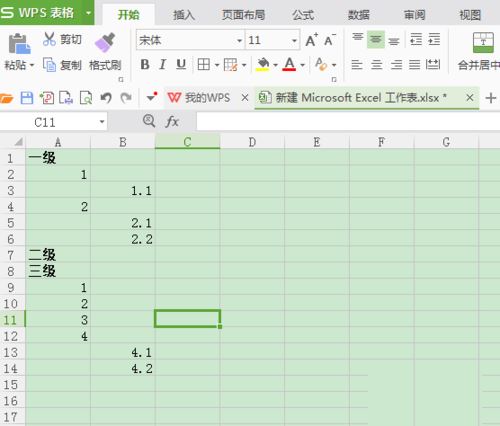
2、点击工具栏中的【数据】

3、找到【创建组】
Excel2016表格中怎么快速选择空白单元格?
Excel2016表格中怎么快速选择空白单元格?Excel2016表格中有很多空的单元格,该怎么快速选择空白单元格呢?下面我们我们就来看看详细的教程,需要的朋友可以参考下

4、我们选中要归结为一组的数据集,点击【创建组】

5、选中需要分级显示的列

6、依次这样进行分组创建

以上就是excel怎样创建分组,excel树形节点分组的设置方法。相信看完之后对大家一定有所帮助。更多软件教程请继续关注脚本之家!
excel如何在单元格左上方添加绿色三角图案?
excel是我们常用的办公软件,有时为了单元格的效果,我们会增加一些好看的样式,那么excel如何在单元格左上方添加绿色三角图案?下面小编带来表格里添加绿三角的设置方法,希望对大家有所帮助






